
ハードオフのジャンクコーナーにて、税込 2,200円で購入のThinkPad T520。2011年製の古い製品ですが、メモリ・ストレージなし・状態不明の表示のところ、FHD/IPSパネルを搭載、メモリ 4GB搭載済の大当たり。既に、2.5インチ SATA SSDを取り付け、メモリ 8GBに増設し、Windows 10で動作していますが、今回 メモリを16GBに増設、2nd ストレージとして mSATA SSD 128GBを取り付けましたのでレポートします。
2.5インチ 256GBとあわせて、合計約 6千円の出費で メモリ 16GB / 1st SSD 256GB / 2nd SSD 128GBの仕様としました。
関連記事
2,200円で購入のThinkPad T520が大当たり。FHD/IPSパネルを搭載し、7列キーボードのタイピング感は格別
増設後のシステム仕様
はじめに、2.5インチ SATA SSD、メモリ 16GB、2nd SSDを増設後のシステム仕様を掲載します。ちなみに、以下の記事で記載の「ThinkPad T420s」も同仕様にしています。
ThinkPad T420sを今更ながらにFHD・IPS液晶に換装、メモリ 16GBに増設。記事編集機として現役続行
ThinkPad T420sのキーボードを交換。購入した製品と交換手順。X220と同じく快適タイピングで現役続行
▼ジャンクな中古を購入後にカスタマイズした事項に黄色網掛けしています。
| CPU | Core i5-2520M、2コア4スレッド |
| GPU | Intel HD Graphics 3000 / NVIDIA NVS 4200M |
| メモリ | DDR3-1600 16GB(8GB x 2、デュアルチャネル) |
| ストレージ | 2.5インチ SATA SSD 256GB、mSATA SSD 128GB |
| ディスプレイ | 15.6インチ FHD 1920 x 1080、IPS パネル |
| WiFi | 11a/b/g/n |
| Bluetooth | 3.0 |
| ポート類 | USB 2.0×3、Powered USB 2.0、VGA、DisplayPort、有線LAN |
| サイズ | 372.8 x 245.1 x 31.8mm |
| OS | Windows 10 Pro |
| その他 |
▼CPUは、インテル 第2世代のCore i5-2520M 2コア 4スレッド。メモリはDDR3 16GBに増設・換装
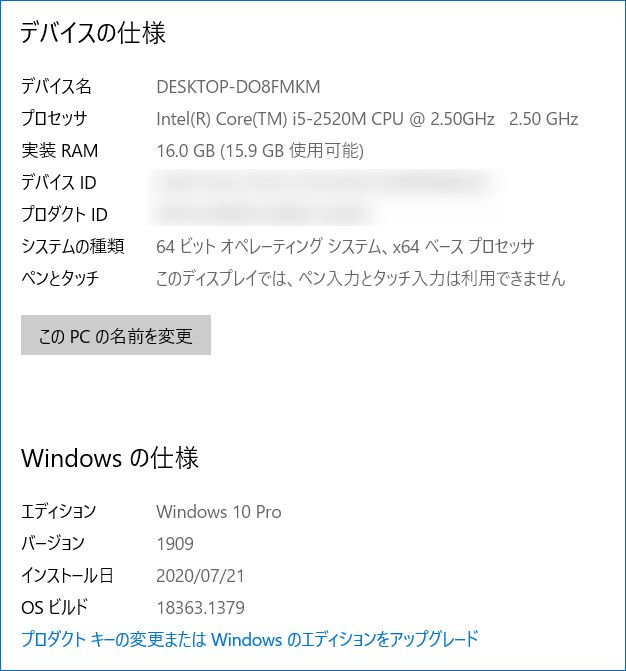
▼Geekbench 5のベンチスコアは「シングルコア 619、マルチコア 1327」。インテル 第2世代 Core i5-2520Mと古いCPUであるものの、2023年の現在販売のエントリーPCに搭載されることもある「Jasper Lake N5100 / N5105」並みのスコアです。実機の使用感では、記事編集・記事用の画像編集などでは、十分に使用することができます。
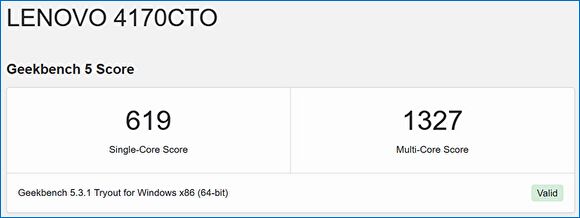

▲▼SSDは、Winsows 10 Proを導入の2.5インチ SATA SSD 256GBと、今回増設のmSATA SSD 128GB。mSATA SSDには「ThinkPad T420s」と同じく Hackintoshによる macOSとすべきか、Windows 11とすべきか悩み中。
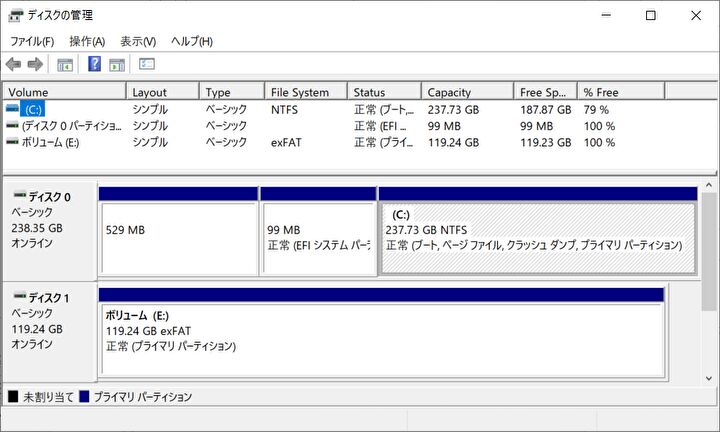

▲▼SSDの速度です。上は2.5インチ SATA SSD 256GB、下は今回増設のmSATA SSD 128GB。SSD 単体の性能としては双方ともに同程度ですが、mSATA ポートは SATA2であるため、読み書きともに速度は出ません。ただし、HDDとは比較にならないほどに高速です。
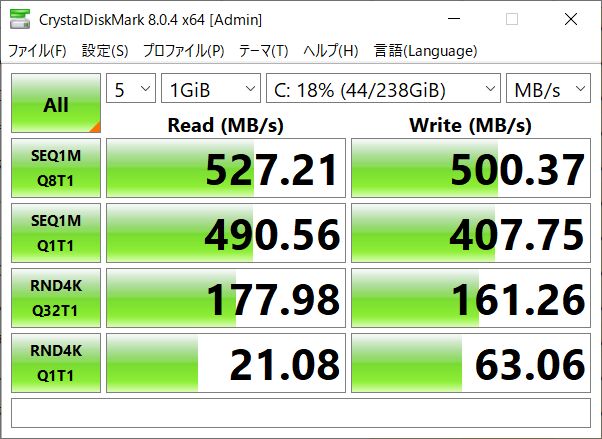
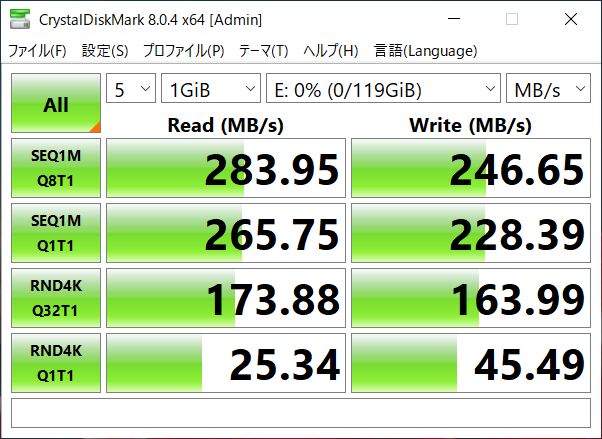
▼以下の記事は、Core i7-1360Pを搭載する「ThinkPad E14 Gen 5」のレビュー記事ですが、タイピングは「ThinkPad T520」がより快適なため、「E14」の使用頻度が減っています。

購入したメモリ、SSD

2011年製と12年落ちの「ThinkPad T520」ですが、メモリの換装とSSDの増設にあたり、価格の低下と DDR3 メモリの需要が少ないこともあり、下記の合計でも 5,933円と格安です(うち、楽天市場で購入の2製品は全額 ポイント利用)。ただし、中古のT520 本体の2,200円よりも高いですが。
(2023年10月末から11月初めの購入価格)
- 2.5インチ SATA SSD 256GB、1,954円、Amazon
- DDR3 メモリ 8GB x 2個、2,380円、楽天市場
- mSATA SSD 128GB、1,599円、楽天市場

▲▼Amazonで購入の2.5インチ SATA SSD 256GB。中国ブランドのPCでは M.2 SSDで採用事例の多い Netacの製品となり、筐体はおそらくアルミ製です。11月3日現在、私が購入した256GBは売り切れのようです。


▲▼楽天市場で購入のDDR3L-1600 メモリ 8GB x 2個と、mSATA SSD 128GB。DDR3L-1600 メモリは、今となっては需要が少ないためかと思いますが、16GBを2,000円台半ばで購入できます。
メモリ 16GBに換装、mSATA SSD 増設の手順
「ThinkPad T520」でのメモリ 16GBに換装、mSATA SSDの増設にあたり、注意事項は キーボードを取り外す必要があること(ケーブルは接続したままでOKです)。2つのメモリスロットのうち、1つは背面からアクセスできますが、もう一つとmSATA SSDスロットは キーボード裏のマザーボード上にあります。
▲▼当記事での詳細な記載は省略しますが、キーボードの取り外し方は、上のハードウェア保守マニュアルの79/174ページから記載されています。
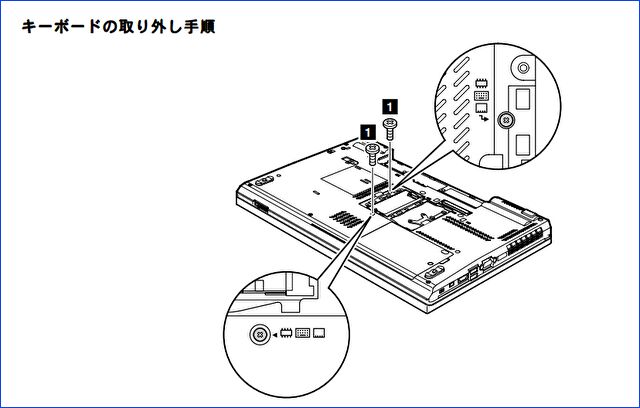
▼底面中央のメモリスロットへのアクセス扉を開きます。

▼バッテリー、2つの扉を外した様子。右下のSSDは今回のメモリ・mSATA SSDの増設とは関係ないのですが参考まで。

▼装着済の4GB メモリから購入した8GB メモリに換装しました。もう一つの8GB メモリは、キーボードを外したうえで取り付けます。



▲▼キーボードを外しました(ケーブルは接続したままでOKです)。下の写真の左の赤枠がメモリスロット、右の赤枠が mSATA SSD スロットです。
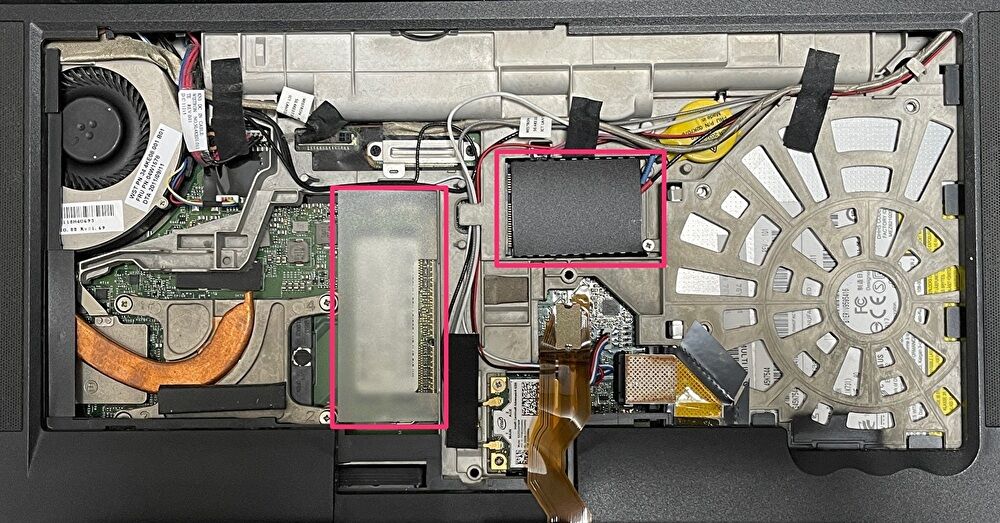
▼メモリを4GBから8GBに換装しました。

▼mSATA SSDスロットを拡大。SSD側にはネジ用の穴が2つありますが、マザーボード側は一つは突起、一つはネジが取り付けられています。
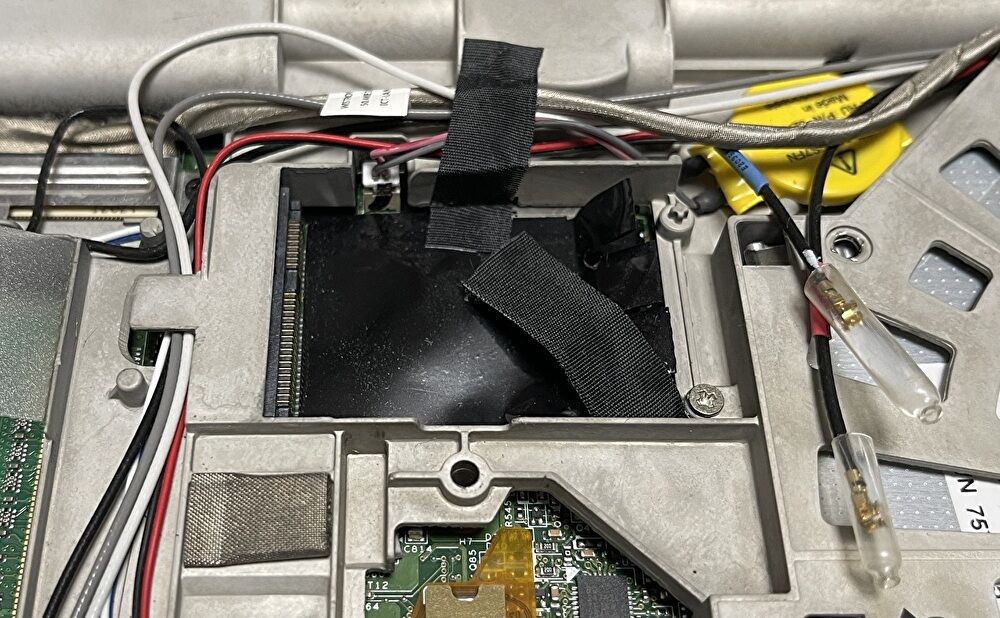
▼mSATA SSDを取り付けました。

▼メモリ換装、mSATA 増設後の全体像です。

▼こちらはメモリ換装、mSATA SSDを増設前の写真ですが、起動・動作することを確認済です。







コメント